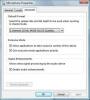Beállíthatja az Internet Explorert úgy, hogy egy adott webhelyet minden indításakor megnyissa.
Kép jóváírása: Silent47/iStock/Getty Images
Időt, koppintásokat és billentyűleütéseket takaríthat meg, ha egy keresőmotort, webalkalmazást vagy más webhelyet alapértelmezett kezdőlapként gyakran felkeres. Ha az Internet Explorer egy üres oldalt nyit meg, amikor az "Új lap" gombra kattint, ezt a viselkedést úgy javíthatja ki, hogy az alapértelmezett kezdőlap módosítása "about: Tab"-ról az Ön által választott oldalra az "Internet tulajdonságok" segítségével kb.
Váltson az alapértelmezett oldalra
1. lépés
Kattintson az "Eszközök" gombra, majd az "Internetbeállítások" gombra az "Internet tulajdonságai" alkalmazás elindításához. Az "Internet tulajdonságok" elemet a Vezérlőpulton keresztül is elérheti. Indítsa el a Vezérlőpultot, kattintson a "Hálózat és internet", majd a "Kezdőlap módosítása" elemre az alkalmazás elindításához.
A nap videója
2. lépés
Kattintson az „Alapértelmezés használata” elemre az Általános lapon, hogy a kezdőlap lapot az alapértelmezett webhelyre módosítsa. Például előfordulhat, hogy a múltban úgy döntött, hogy a Bing, a Google vagy a Yahoo legyen az alapértelmezett kezdőlap.
3. lépés
Kattintson a "Lapok" gombra, kattintson a "Ha egy lap megnyílik, nyissa meg:" legördülő listára, majd válassza az "Az első kezdőlap" lehetőséget.
4. lépés
Kattintson az „OK” gombra a „Tabbed Browsing Settings” ablak bezárásához, majd az „OK” gombra a kezdőlap módosításának elfogadásához és az „Internet Properties” alkalmazásból való kilépéshez.
Használja az aktuális weboldalt
1. lépés
Írja be annak a webhelynek az URL-címét, amelyet alapértelmezett kezdőlapként szeretne használni a címsorba, majd nyomja meg az „Enter” billentyűt.
2. lépés
Miután a weboldal betöltődött, kattintson az "Eszközök" gombra, majd kattintson az "Internetbeállítások" gombra, majd válassza a "Jelenlegi használat" lehetőséget, hogy kezdőlapját az aktuális oldalra állítsa.
3. lépés
Kattintson az „OK” gombra a változtatás elfogadásához, majd lépjen ki az „Internet Properties” alkalmazásból.
Tipp
Egyes rosszindulatú programok eltéríthetik az Internet Explorert, és megváltoztathatják a kezdőlap beállításait Windows XP, Vista és Windows 7 rendszereken. Ha a kezdőlap visszaáll a „about: Tabs”-ra vagy más weboldalra, amikor új lapot nyit meg, telepítsen és futtasson egy vírusirtó programot és egy másik kémprogram-programot. Ezek a segédprogramok lehetőség szerint megkeresik és eltávolítják a sértő programot. A Windows 8 és 8.1 már telepítve van a kártevőirtó szoftverrel.
Figyelem
A cikkben található információk az Internet Explorer 11-re és a Windows 8.1-re vonatkoznak. Ez kissé vagy jelentősen eltérhet az Internet Explorer más verzióitól.